Creator de diapozitive cu muzică: adăugați melodia potrivită pentru prezentarea dvs. de diapozitive
În zilele noastre, surprindem de obicei fiecare ocazie importantă pe care o trăim, în special cu familia și prietenii noștri. Realizarea unei prezentări de diapozitive cu muzică, fotografii și videoclipuri este o idee mai bună pentru a păstra aceste amintiri dulci și de neuitat. Tot ce aveți nevoie sunt un creator de prezentare de diapozitive, imagini și videoclipuri și muzică pentru a vă însoți prezentarea. Această postare va învăța cum să faci o prezentare de diapozitive cu muzică folosind diverși producători de diapozitive. Cu asta, vei avea un ghid de urmat, așa că nu trebuie să te chinui să faci o prezentare de diapozitive cu muzică.
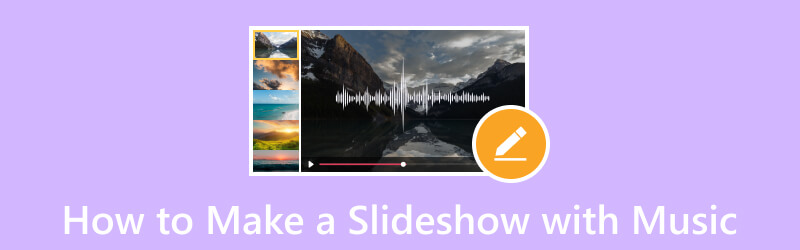
CONȚINUTUL PAGINII
- Partea 1. Cel mai bun mod de a realiza o prezentare de diapozitive cu muzică
- Partea 2. Cum să adăugați muzică la prezentarea de diapozitive Powerpoint
- Partea 3. Cum să faci o prezentare de diapozitive cu muzică pe Windows Media Player
- Partea 4. Cum să utilizați Google Foto pentru a realiza o prezentare de diapozitive cu muzică
- Partea 5. Cum să faci o prezentare de diapozitive cu muzică pe iPhone
- Partea 6. Întrebări frecvente despre prezentarea de diapozitive cu muzică
Partea 1. Cel mai bun mod de a realiza o prezentare de diapozitive cu muzică
Vidmore Video Converter are numeroase funcții încorporate, inclusiv caracteristica MV care vă permite să creați o prezentare de diapozitive. Este cel mai bun producător de prezentare de diapozitive, permițându-vă să vă folosiți fișierele de imagine sau video. Oferă peste 40 de teme gata făcute, pe care le puteți utiliza și aplica proiectului dvs. În plus, vă puteți personaliza expunerea de diapozitive folosind alte opțiuni de editare, cum ar fi decuparea și rotirea, efectele și filtrele și un filigran. Dacă doriți să introduceți muzică în prezentarea de diapozitive - acest lucru este posibil folosind acest program. Puteți adăuga muzica dorită pentru a face prezentarea de diapozitive mai plină de viață decât un proiect fără sunet.
- Creați o prezentare de diapozitive folosind fișiere imagine sau video cu muzică.
- Încorporați text, efecte și filtre, filigrane și multe altele.
- Plin cu numeroase teme gata făcute.
- Echipat cu mai multe opțiuni de editare benefice pentru realizarea unei prezentări de diapozitive.

Continuați cu pașii pentru a afla cum să faceți o prezentare de diapozitive cu muzică folosind Vidmore Video Converter:
Pasul 1. Pentru a avea acces complet, descărcați și instalați programul pe desktop. Când este instalat pe desktop, deschideți programul.
Pasul 2. Vă rugăm să navigați la MV din interfața principală când programul este deschis. Apasă pe (+) semnați pentru a deschide folderul computerului și alegeți imaginile sau videoclipurile pe care doriți să apară în prezentarea de diapozitive. Dacă fișierele sunt într-o ordine diferită, aranjați-le în funcție de preferințele dvs., aplicând metoda de glisare și plasare.
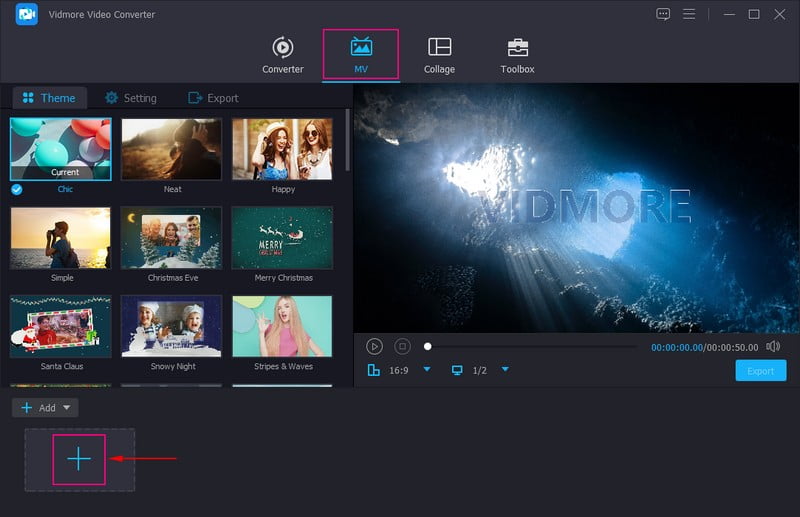
Pasul 3. apasă pe Editați | × butonul care conține diverse opțiuni de editare pe care le puteți utiliza pentru a vă personaliza expunerea de diapozitive. Pe Rotiți și decupați fila, puteți decupa o anumită zonă a fișierului și puteți roti fișierele în sensul acelor de ceasornic, în sens invers acelor de ceasornic și multe altele. Pe lângă asta, puteți alege raportul de aspect și modul de zoom dorit din listă. Pe Efect și filtru fila, puteți modifica efectele de bază, cum ar fi nuanța, saturația, luminozitatea și contrastul. De asemenea, selectați un anumit filtru pe care doriți să îl aplicați fișierelor dvs. Puteți pune un text sau un filigran de imagine în prezentarea de diapozitive pe Filigran filă.
Notă: Loveste O.K butonul pe fiecare modificare pe care o faceți pentru a aplica și a salva modificările.
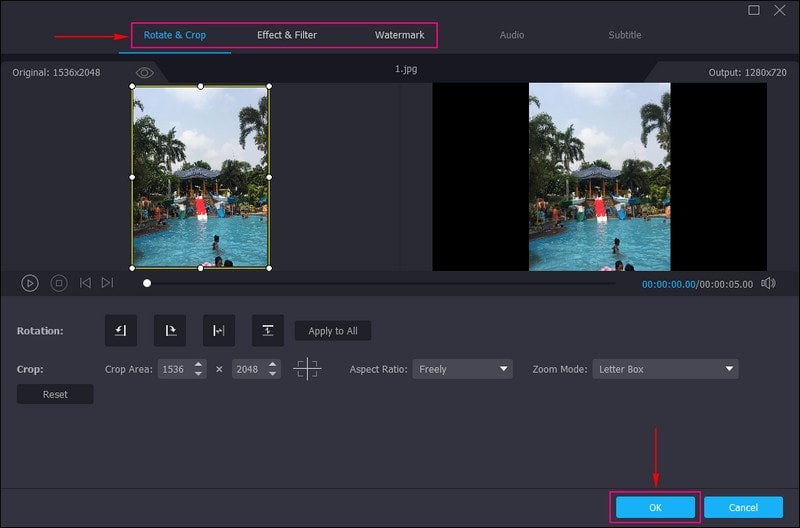
Pasul 4. Mergeți la Temă opțiunea și selectați tema perfectă pentru prezentarea de diapozitive. Când tema este aplicată, veți vedea modificările din ecranul de previzualizare.
Treci la Setări opțiunea și introduceți a start și Titlul final pentru prezentarea ta. Apoi, treceți la Piesa audio opțiune; păstrați piesa audio originală sau adăugați muzica de fundal preferată aici. Pentru a crea o prezentare de diapozitive cu muzică, bifați lângă Muzica de fundal pentru a deschide setările suplimentare. Apasă pe (+) pentru a deschide folderul de pe desktop și pentru a alege muzica pe care doriți să o adăugați la prezentarea de diapozitive. De asemenea, puteți ajusta Volum și Întârziere în funcție de preferința dvs. pentru sunete moi și puternice.
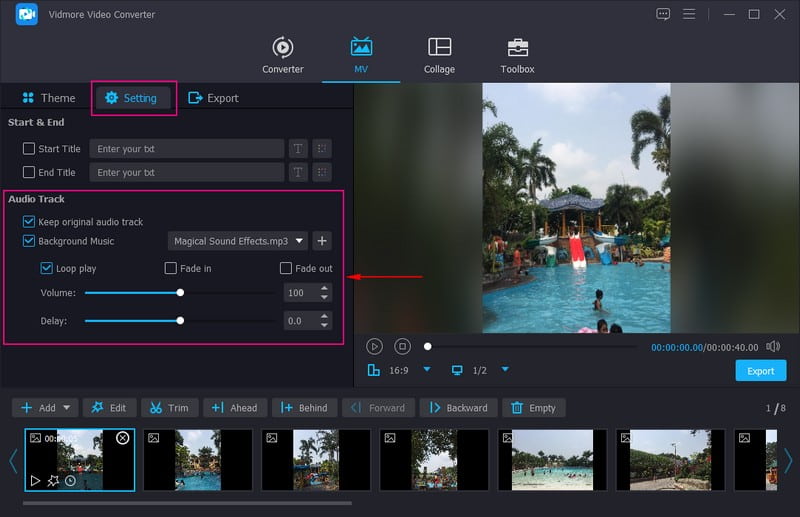
Pasul 5. Mergeți la opțiunea Export și selectați rata de cadre, rezoluția, formatul și calitatea dorite. După ce ați terminat, faceți clic pe Porniți Export butonul pentru a crea expunerea de diapozitive cu muzică.
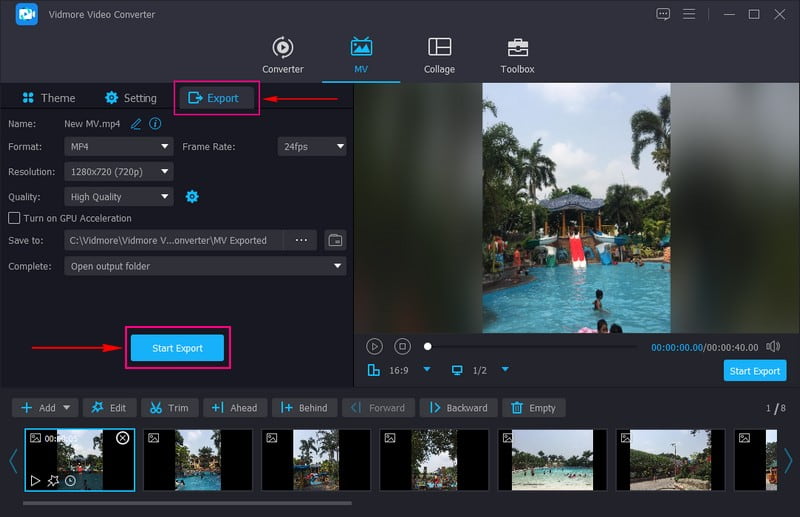
Partea 2. Cum să adăugați muzică la prezentarea de diapozitive Powerpoint
Powerpoint este o aplicație utilizată pe scară largă pentru prezentări pentru educație și sectoarele de afaceri. În plus, vă poate ajuta să creați o prezentare de diapozitive adăugând fișierele dvs. de imagine sau video la fiecare diapozitiv. Puteți folosi alte funcții de editare, cum ar fi modele, animații și tranziții, pentru a vă face proiectul să iasă în evidență și mai atrăgător. Acest program vă permite să creați prezentări impresionante care să atragă spectatorii. Într-adevăr, este un excelent creator de diapozitive care oferă mai multe opțiuni de editare pentru proiectul tău.
Continuați cu pașii pentru a afla cum să adăugați muzică la prezentarea de diapozitive Powerpoint:
Pasul 1. Deschideți programul și faceți o nouă prezentare pentru a deschide o nouă pânză neagră unde puteți începe să lucrați la prezentarea de diapozitive.
Pasul 2. Începeți să adăugați diapozitive după ce ați deschis o nouă prezentare goală. Clic Introduce și apoi Slide-uri noi opțiune. Apoi, apăsați Inserare și apoi Poze, și adăugați imaginile pe care doriți să apară în prezentarea de diapozitive.
Pasul 3. Odată ce imaginile sunt în locurile potrivite, apăsați Introduce din nou și alege Audio și Audio pe PC-ul meu din lista. Selectați fișierul muzical pe care doriți să îl încorporați în prezentarea de diapozitive. După aceea, pe ecran va apărea o bară de instrumente plutitoare în care este adăugată muzica dvs. și o plasați într-o zonă diferită.
Pasul 4. Când ați terminat, mergeți la Fişier și descărcați expunerea de diapozitive cu muzică pe computer.
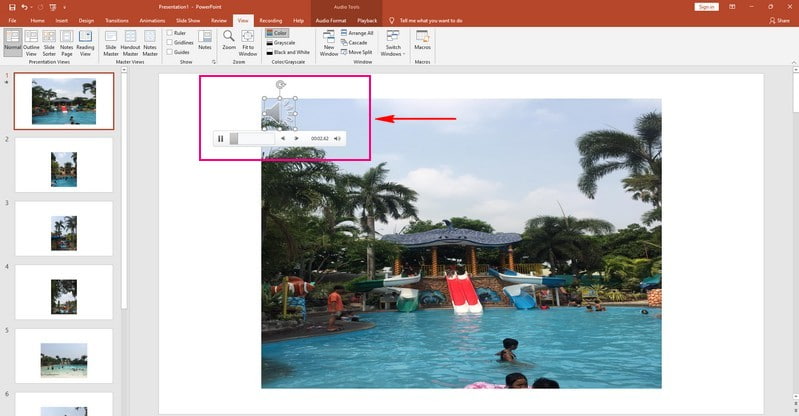
Partea 3. Cum să faci o prezentare de diapozitive cu muzică pe Windows Media Player
Windows Media Player este prima platformă de redare media și bibliotecă media pe care Microsoft a dezvoltat-o pentru a reda audio și video pe un desktop. Acceptă numeroase formate audio și video populare și poate sincroniza muzică, fotografii, videoclipuri și transmite conținut media pe dispozitivele dvs. În plus, vă permite să vă transformați imaginile și videoclipurile într-un proiect de prezentare de diapozitive. De asemenea, puteți modifica viteza imaginii și puteți adăuga muzică la prezentarea de diapozitive. Cu toate acestea, spre deosebire de orice alt producător de prezentare de diapozitive, acest program trebuie îmbunătățit în ceea ce privește funcțiile de editare.
Continuați cu pașii pentru a afla cum să faceți o expunere de diapozitive cu muzică pe Windows Media Player:
Pasul 1. Pentru început, deschideți Windows Media Player folosind desktopul.
Pasul 2. Alegeți imaginile sau videoclipurile pe care doriți să le puneți în prezentarea de diapozitive. Apoi, apasă pe A arde opțiune, alege CD audio sau CD de date, și selectați o locație de ardere. Veți vedea un mesaj pop-up când procesul este finalizat. presa Deschide fișierul pentru a vizualiza expunerea de diapozitive finalizată. Acum, puteți încorpora muzică în prezentarea de diapozitive. Puteți adăuga muzică din colecția încorporată sau puteți crea o nouă listă de redare cu melodiile dvs.
Pasul 3. După selectarea unui fișier audio, puteți modifica durata fiecărei imagini din prezentarea de diapozitive. În plus, puteți introduce titluri pentru a face prezentarea mai atrăgătoare.
Pasul 4. După ce ați terminat, continuați să salvați expunerea de diapozitive în folderul desktop
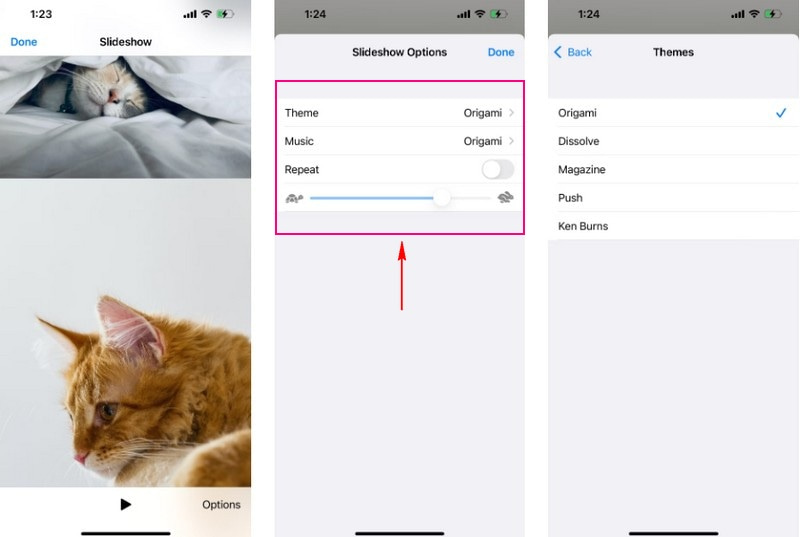
Partea 4. Cum să utilizați Google Foto pentru a realiza o prezentare de diapozitive cu muzică
Google Photos este o platformă de servicii de găzduire și sincronizare a fotografiilor care face fotografiile disponibile imediat pe platforme. Este, de asemenea, un instrument de partajare a fotografiilor pentru a partaja rapid imagini cu alții. În plus, vă permite să creați o prezentare de diapozitive selectând imagini sau videoclipuri dintr-un anumit album. De asemenea, puteți adăuga muzică de fundal de pe dispozitiv sau muzica încorporată. Cu toate acestea, nu oferă opțiuni de editare benefice pentru prezentarea de diapozitive.
Continuați cu pașii pentru a afla cum funcționează prezentarea de diapozitive Google Foto cu muzică:
Pasul 1. Lansați aplicația Google Foto folosind dispozitivul mobil.
Pasul 2. Odată ce aplicația este deschisă, veți avea imagini în față. Selectați imaginile pe care doriți să le puneți în prezentarea de diapozitive.
Pasul 3. Apasă pe (+) semnează în partea dreaptă sus a ecranului. Veți avea diverse opțiuni, dar selectați Film. În câteva secunde, va fi creată o prezentare de diapozitive. Veți vedea toate imaginile pe care le-ați selectat în cronologie. Dacă doriți să modificați durata, mutați mânerul la sfârșitul videoclipului. Dacă doriți să adăugați mai multe fotografii, faceți clic pe butonul Adăugați fotografii și videoclipuri.
Pasul 4. Google Foto selectează automat o coloană sonoră. Dar dacă doriți să o modificați, faceți clic pe Muzică pictograma din partea dreaptă a ecranului. Veți vedea trei opțiuni: Muzica mea, Temă, și Fara muzica. Apasă pe Fara muzica dacă doriți să opriți prezentarea de diapozitive. Apăsați pe Muzica mea dacă doriți să alegeți muzica de pe dispozitiv. În cele din urmă, faceți clic Tema Muzica pentru a adăuga muzică din biblioteca Google.
Pasul 5. Când ați terminat, apăsați pe salva butonul pentru a salva prezentarea pe dispozitiv.
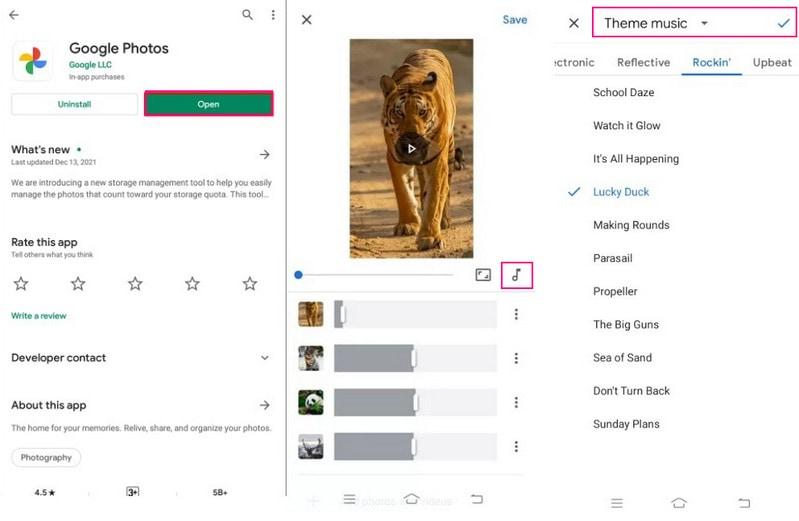
Partea 5. Cum să faci o prezentare de diapozitive cu muzică pe iPhone
Aplicația Fotografii este inovatoare și personală, cu funcții inteligente care vă ajută să găsiți și să distribuiți cele mai bune fotografii. Are un creator de prezentare de diapozitive încorporat, care vă permite să importați imagini sau videoclipuri și să le transformați în prezentări de diapozitive. De asemenea, vă permite să adăugați o temă și să schimbați viteza fiecărei imagini și a muzicii de fundal.
Continuați cu pașii pentru a afla cum să faceți o expunere de diapozitive cu muzică pe iPhone folosind aplicația Fotografii:
Pasul 1. Deschideți-vă Bibliotecă, faceți clic pe Toate fotografiileși alegeți fotografiile pe care doriți să le inserați în prezentarea de diapozitive.
Pasul 2. Loveste Acțiune semnează și selectează Prezentare de diapozitive din lista de optiuni prezentata. După aceea, fotografiile selectate se vor transforma într-o prezentare de diapozitive. Apoi apasa Opțiuniși procedați la schimbarea Temă. Pe lângă asta, atingeți Muzică pentru a schimba melodia, fie un Ton sau de la Biblioteca muzicală. De asemenea, utilizați glisorul pentru a modifica viteza de tranziție.
Pasul 3. Când ați terminat, apăsați pe Terminat butonul din colțul din dreapta sus al ecranului. După aceea, prezentarea de diapozitive creată va fi salvată în galeria ta.
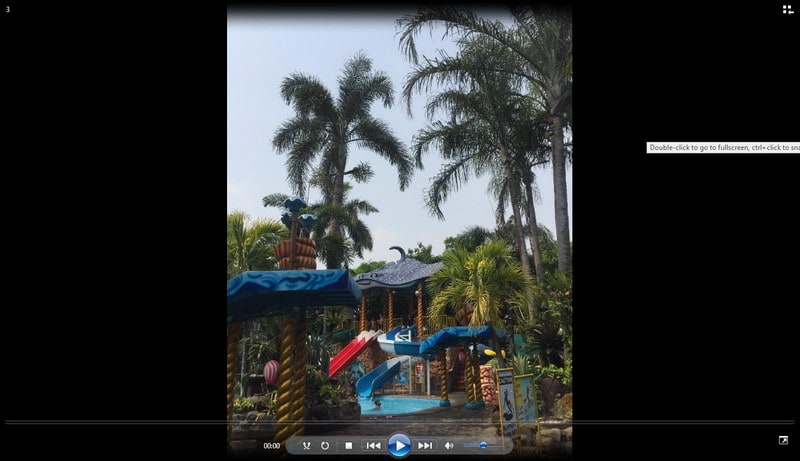
Partea 6. Întrebări frecvente despre prezentarea de diapozitive cu muzică
Care este scopul audio în video?
Dacă doriți să evocați emoții, nimic nu este mai important decât adăugarea de efecte audio sau sonore la videoclipul dvs.
Care sunt beneficiile muzicii de fundal în videoclipuri?
Muzica de fundal vă poate ajuta să adăugați sau să spuneți o poveste și să lase publicul să simtă emoția pe care doriți să o simțiți. De exemplu, adăugarea muzicii pentru a o face mai plină de viață ar fi mai bine atunci când creați o prezentare de diapozitive.
Pot folosi o melodie Spotify într-o prezentare de diapozitive?
Melodiile Spotify sunt criptate, ceea ce înseamnă că nu le puteți utiliza direct pe serviciul fără licență. Ar fi de ajutor dacă ați converti melodiile Spotify în MP3, AAC, FLAC, WAV, AIFF și multe altele.
Concluzie
Acest post a prezentat diverse realizatori de prezentari de diapozitive cu muzica care vă poate ajuta să vă îndepliniți obiectivul. Toți pot adăuga muzică la prezentarea de diapozitive; cu toate acestea, unele au nevoie de mai multe opțiuni de editare. Cu aceasta, utilizați Vidmore Video Converter, care oferă numeroase opțiuni de editare pentru a realiza o prezentare de diapozitive.



